プライバシーは誰もが最優先に考えており、ストーカーから潜在的な雇用主に至るまで誰もが心配しているため、ソーシャル メディアでのあなたのアクティビティを誰が見ているのか疑問に思うかもしれません。
この記事では、Facebook ストーリーとは何か、自分のストーリーを誰が閲覧したかを確認する方法、Facebook でのプライバシーをさらに高めるためにプライバシー設定を更新する方法について説明します。
Facebook ストーリーとは何ですか?また、どのように機能するのですか?
ストーリーを投稿すると、ニュース フィードの上部に表示されます。ストーリーは他の投稿とは異なり、「いいね!」やシェアが許可されていませんが、コメントすることは可能です。ストーリーは、Facebook アプリ Facebookメッセンジャー または Facebook ウェブサイトを使用して投稿できます。
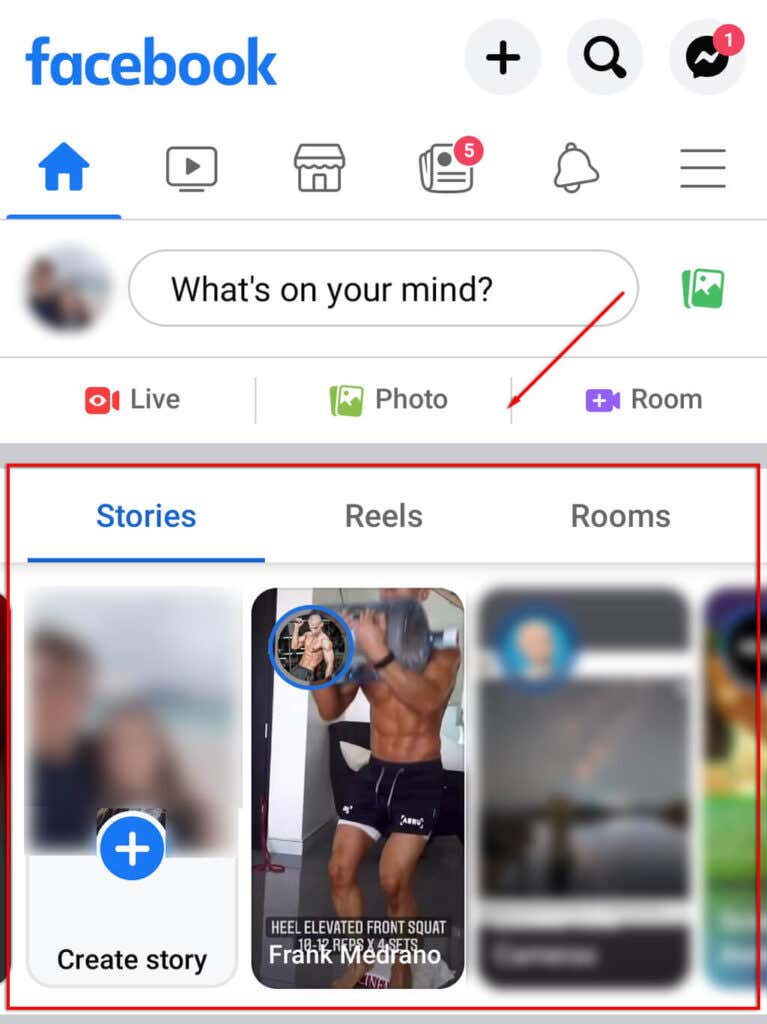
Facebook の友達が投稿したストーリーは、フィードの上部の [ストーリー] セクションに表示されます。これは一連の長方形のパネルとして表示され、ユーザーの Facebook プロフィール写真が左上隅に表示されます。未閲覧のストーリーにはプロフィール写真を囲む青いリングが表示されますが、閲覧済みのストーリーには表示されません。
Facebook ストーリーを視聴するには、ストーリーを見たい人のプロフィール写真をクリックするだけです。
あなたの Facebook ストーリーを誰が閲覧したかわかりますか?
Facebook では、ストーリーの閲覧者を確認できるようになりました。この機能は 企業がエンゲージメントを追跡する の方法として導入されました。
あなたの Facebook ストーリーを誰が閲覧したかを確認するには:
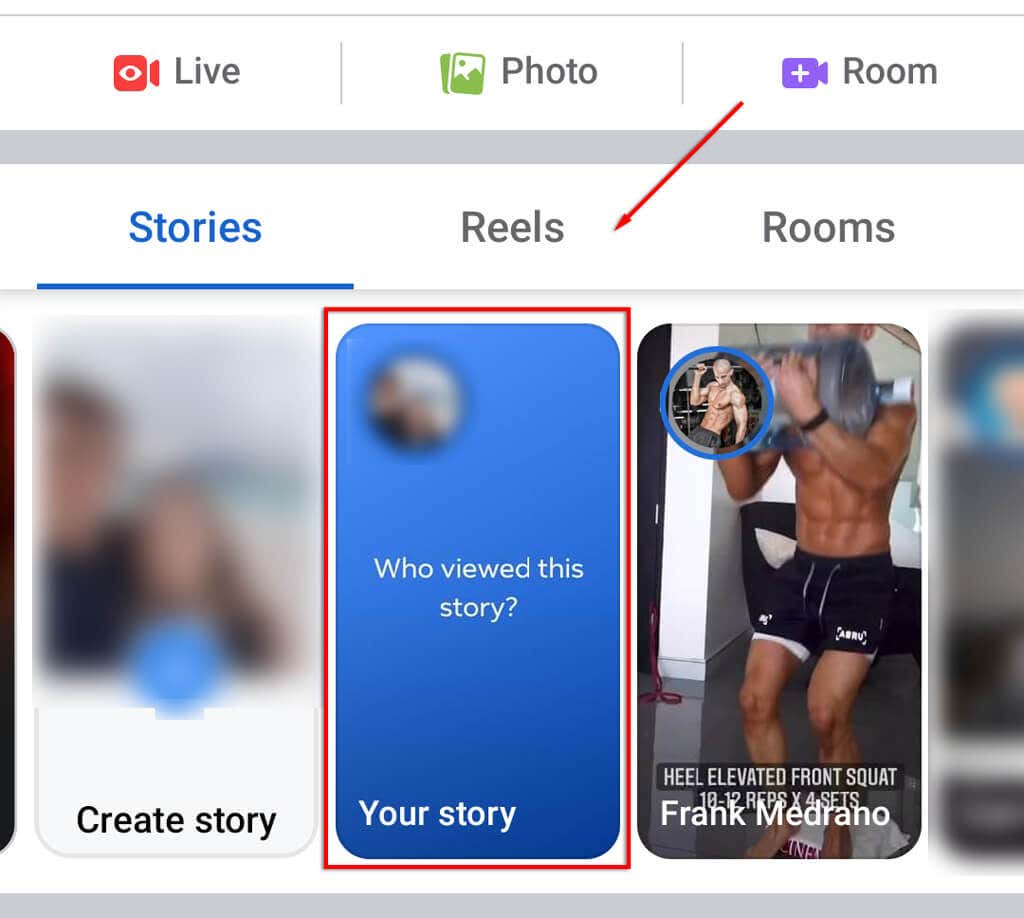
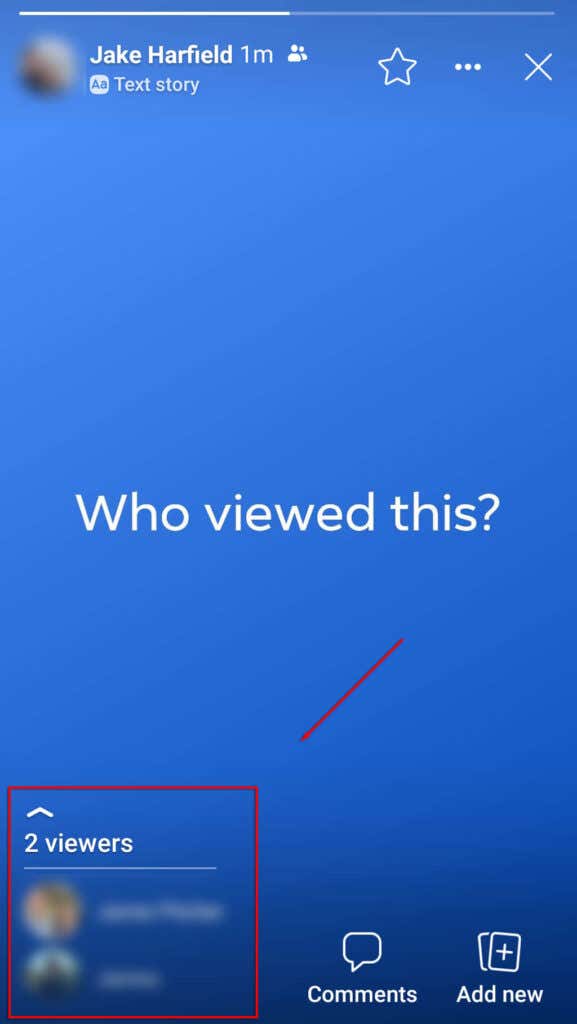
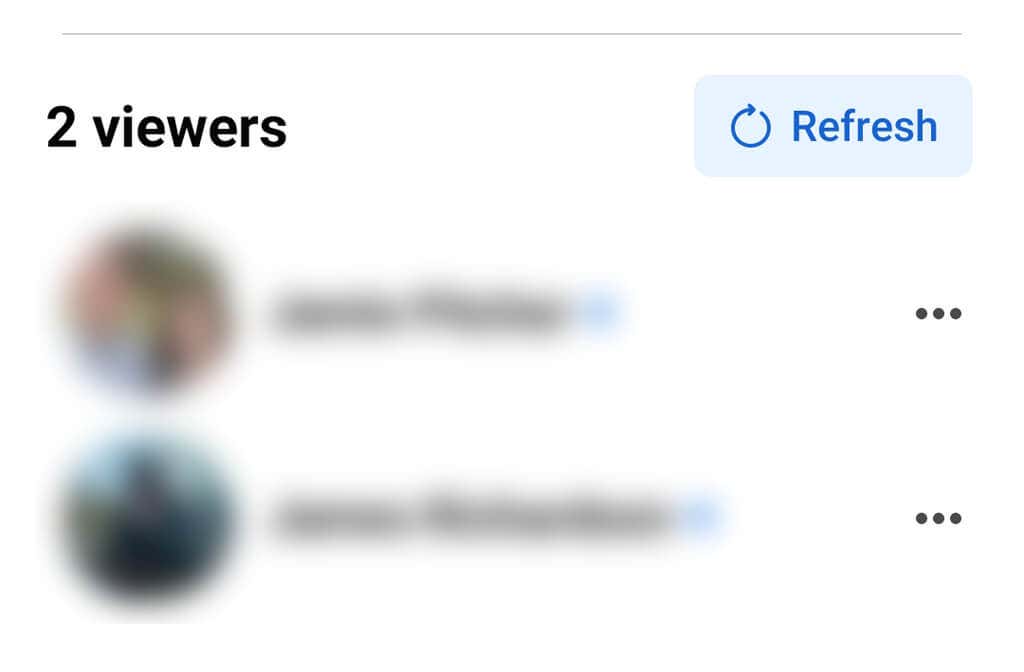
注: このプロセスは、Android または iOS でモバイル アプリを使用する場合でも、Web ブラウザ経由で Facebook にアクセスする場合でも同じです。
Facebook ストーリーを閲覧できるユーザーを変更する方法
Facebook では、ストーリーなどのオンライン アクティビティを誰が閲覧できるかをある程度制御できます。
Facebook ストーリー プライバシー設定 を変更する方法は次のとおりです:.
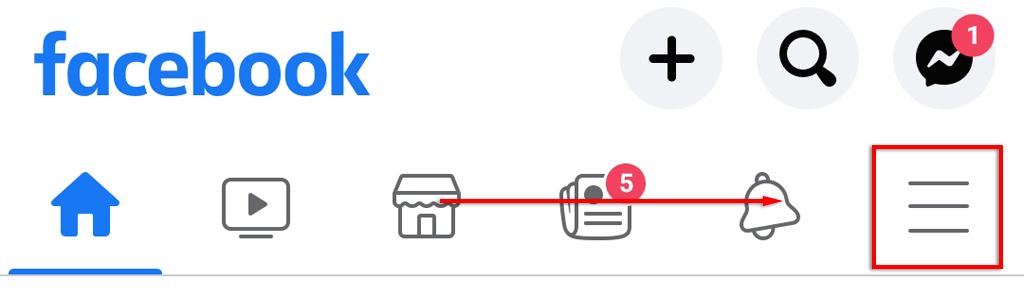
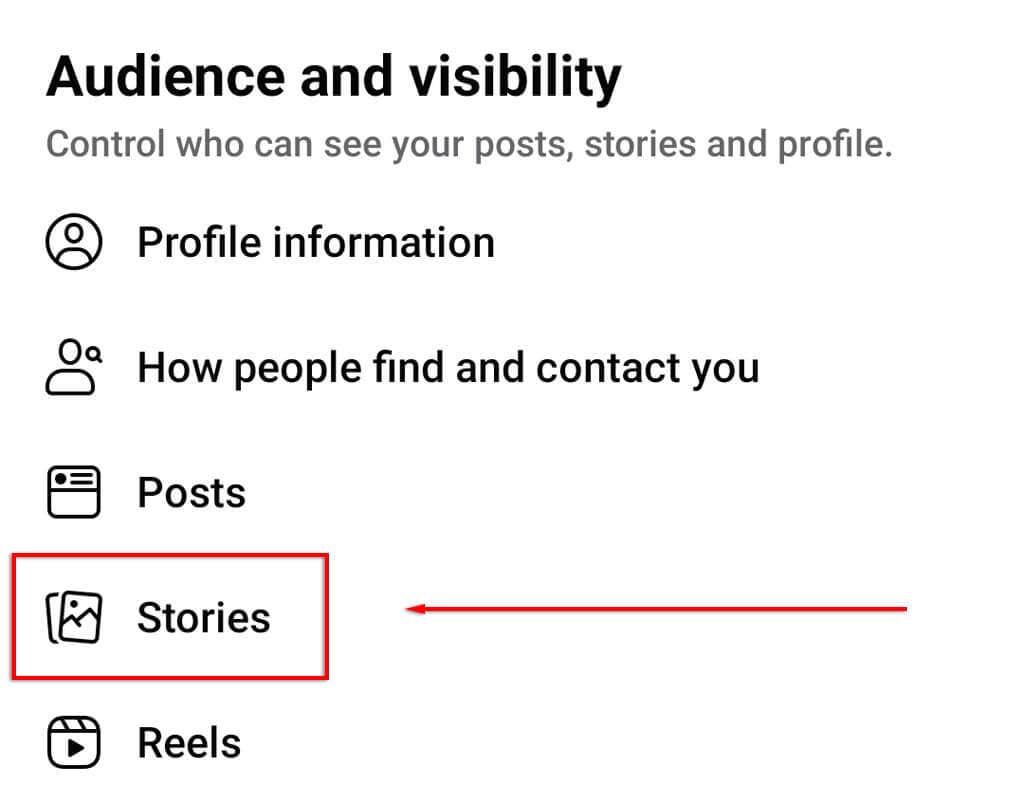
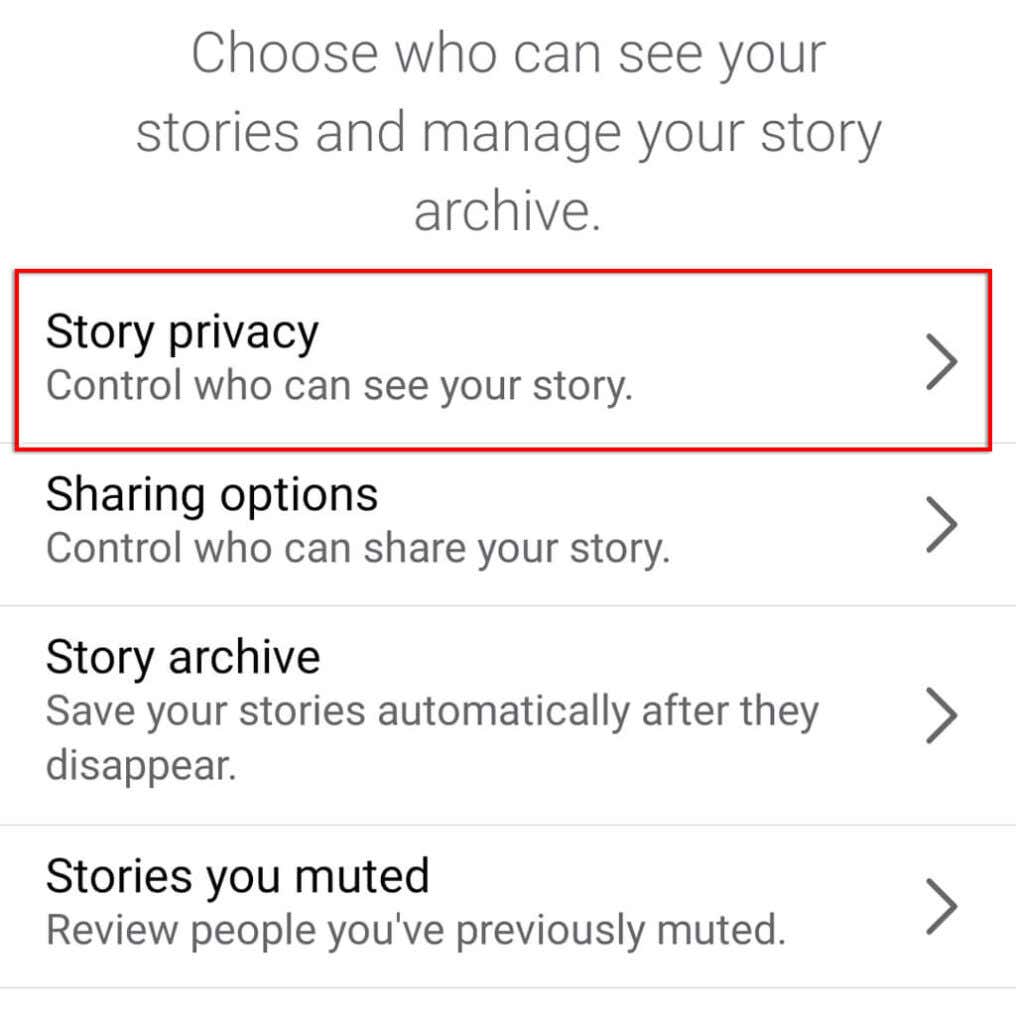
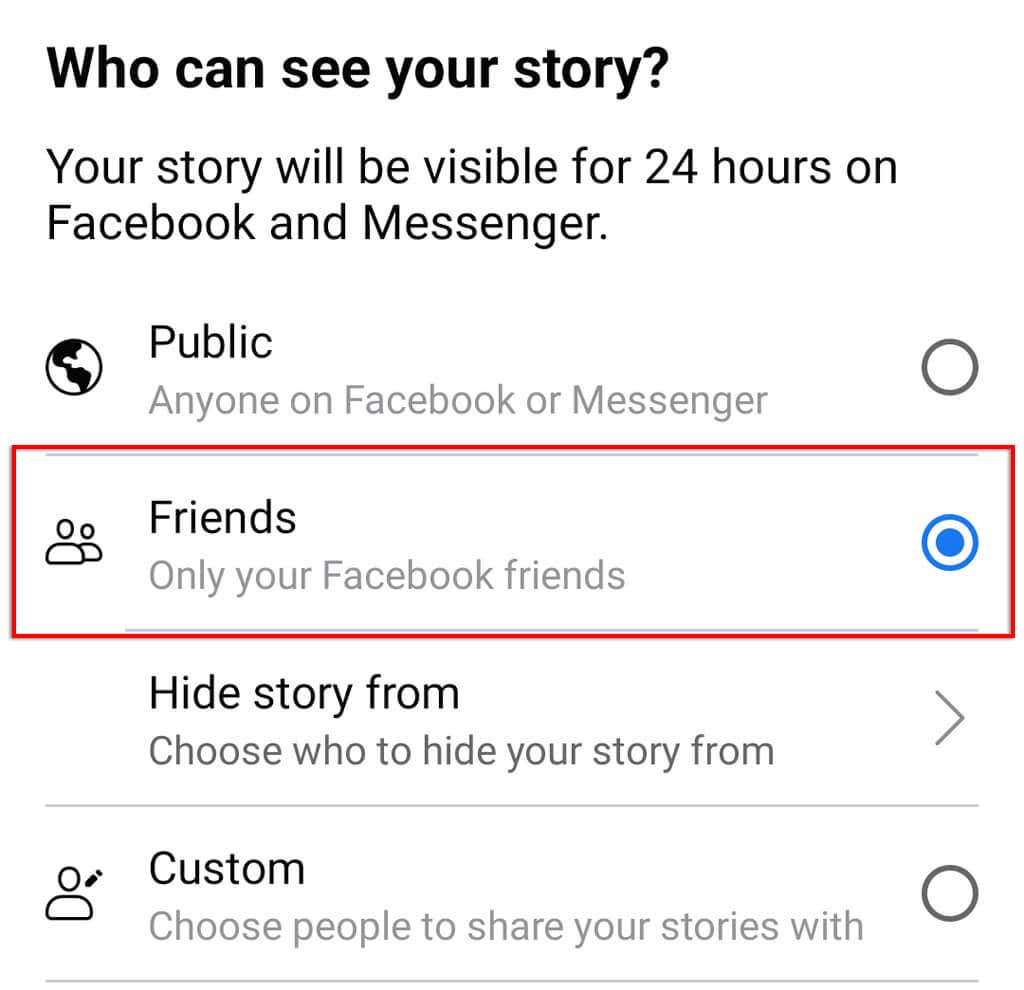
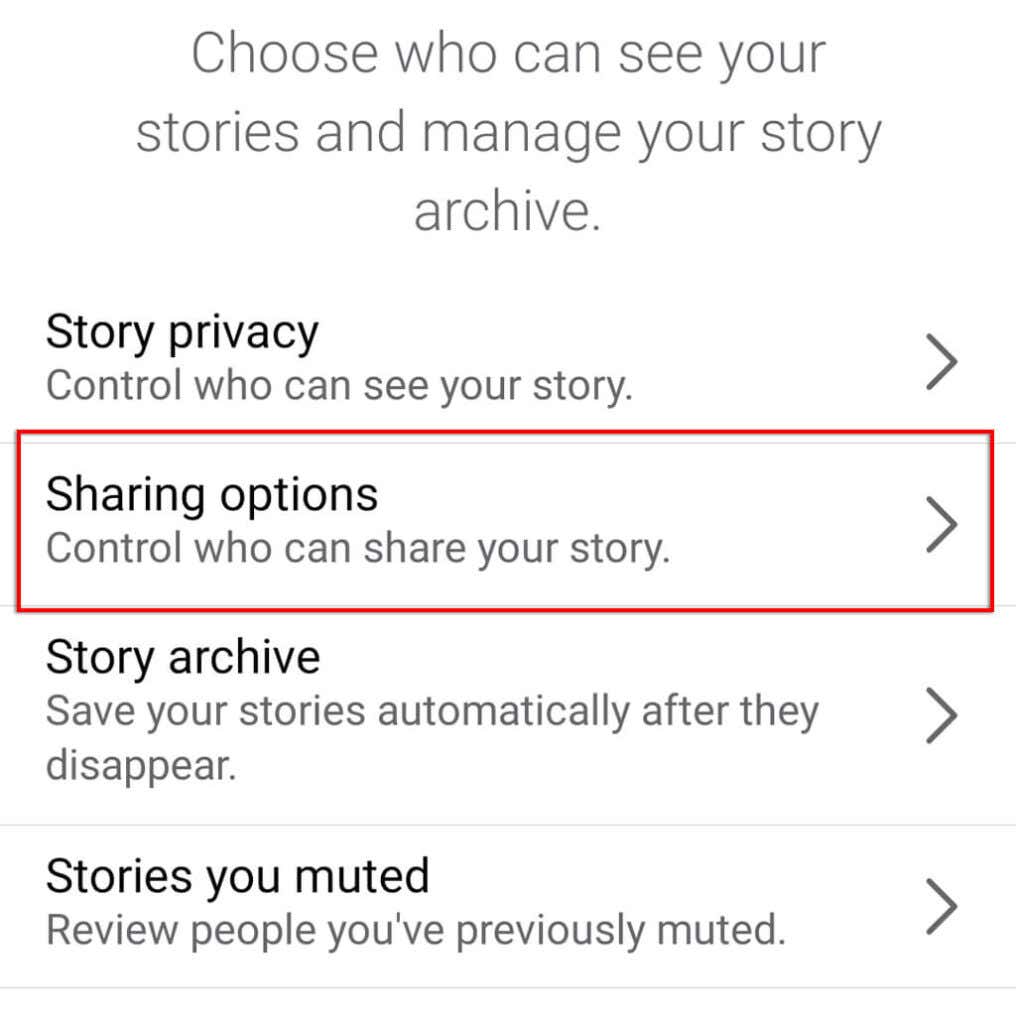
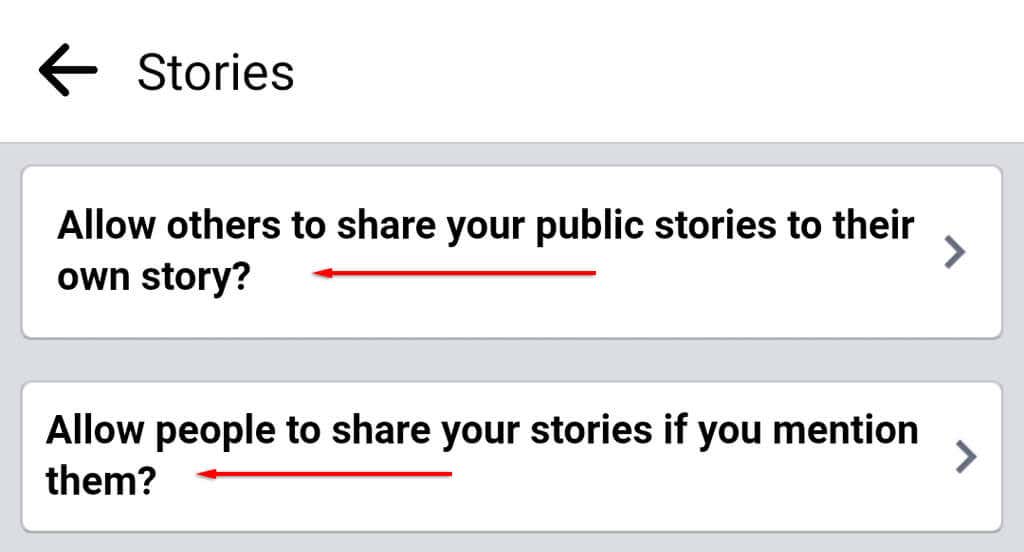
注: [ストーリー アーカイブ ] を選択し、オプションのオンとオフを切り替えることで、Facebook がストーリーを保持する期間を変更することもできます。 Facebook ストーリー アーカイブは、将来の使用に備えてストーリーを保存したい企業や個人にとって役立つ機能です。
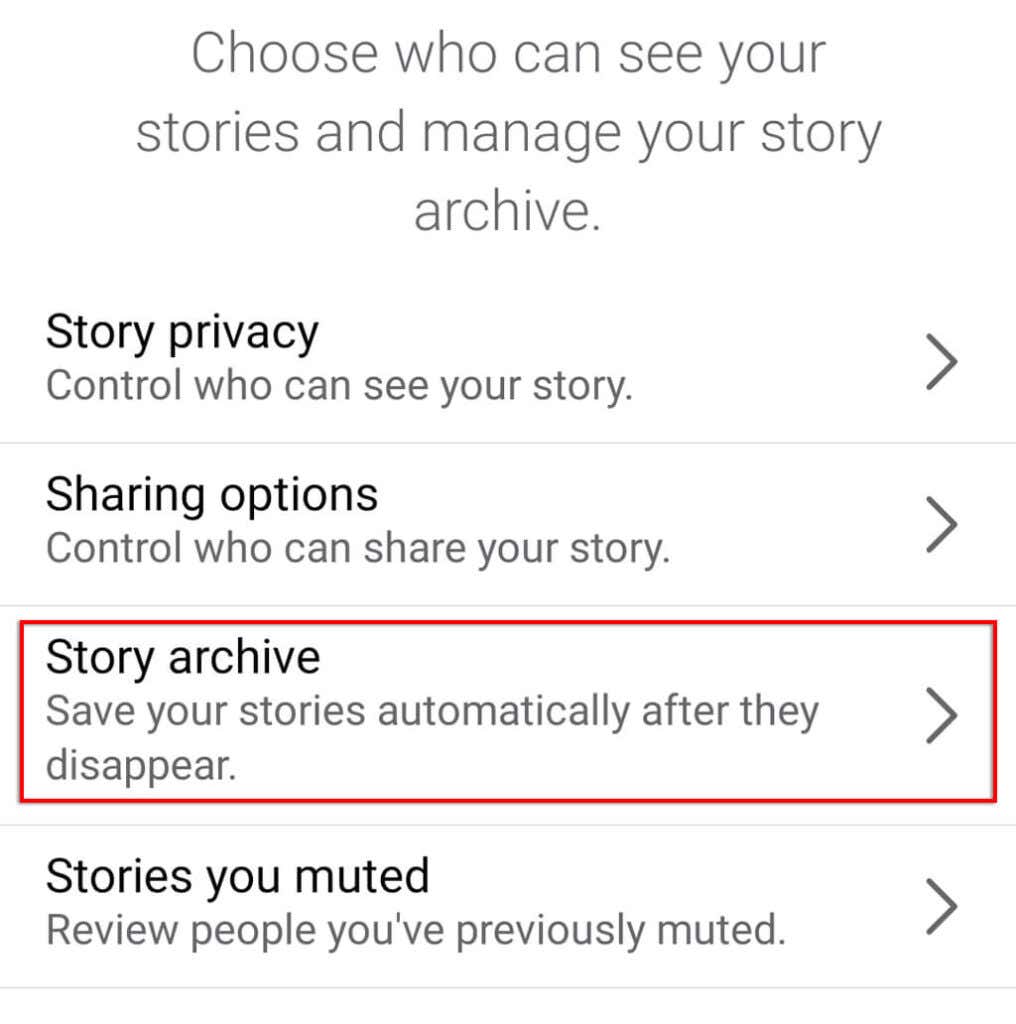
ストーリーを表示して、閲覧したことを非表示にすることはできますか?
足跡を残さずにストーリーを表示する方法はいくつかあります。これらの方法は 100% 確実ではないことに注意してください。Facebook はこれを防ぐためにストーリー機能を更新する可能性があります。
機内モードを使用して Facebook ストーリーを表示する
Facebook ユーザーにストーリーを見たことを知られたくない場合は、機内モードを使用して Facebook アプリがサーバーに情報を送信しないようにすることができます。
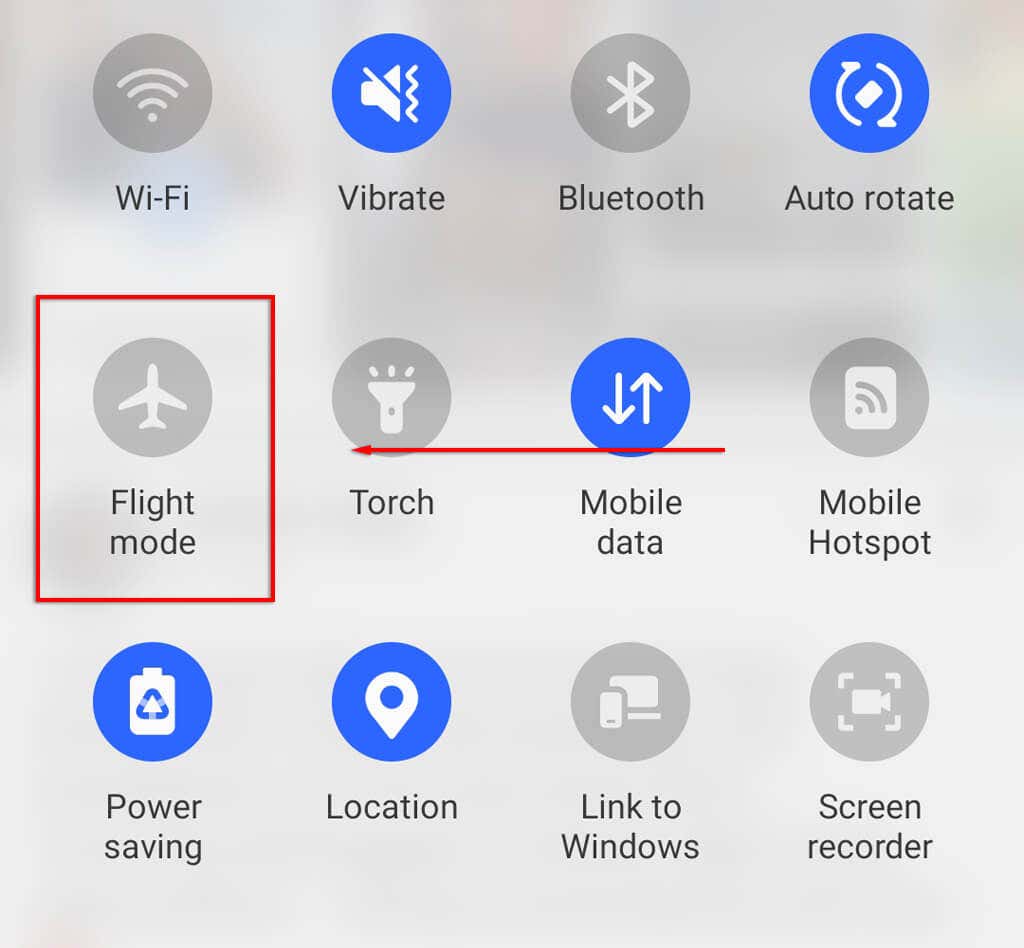
注: Facebook アプリを閉じる前に機内モードをオフにすると、Facebook ユーザーにストーリーを閲覧したことが報告されます。さらに、一部のストーリーは読み込まれない場合があります。その場合は、インターネットなしでアクセスする前に、機内モードをオフにして読み込む必要があります。
ハーフスワイプテクニックを使用して Facebook ストーリーを表示する
ユーザーに気づかれずに Facebook ストーリーを表示する別の方法は、前のストーリーから半分スワイプすることです。これにより、閲覧したことを登録しなくてもストーリーを見ることができます。この方法はテキストまたは画像ベースのストーリーには適していますが、ビデオ ストーリーを表示できないという欠点があります。
ハーフスワイプするには:
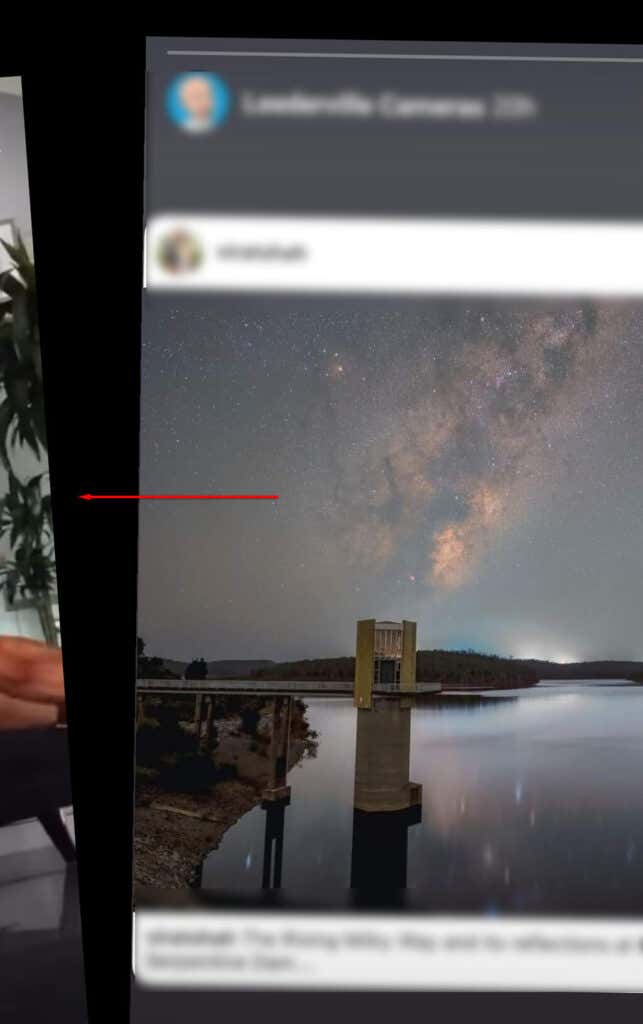
代替アカウントを使用する
相手に知らせずに Facebook ストーリーを表示する 3 番目で最後の方法は、別のアカウントを使用することです。これは、FB ストーリーを公開で共有している人には機能しますが、友達とのみ共有している人には機能しません (友達を追加して友達リクエストを受け入れない限り)。
いつまでもお幸せに
Facebook のストーリー機能は、人々が日常生活について投稿するだけでなく、組織が広告を宣伝したり視聴者と交流したりするための一般的な方法となっています。幸いなことに、Facebook では自分のストーリーを閲覧した人を確認することができ、プライバシーを高める の方法も確認できます。しかし、これらの方法は確実ではなく、あなたが知らないうちに他の人があなたのストーリーを閲覧する可能性があります。
.